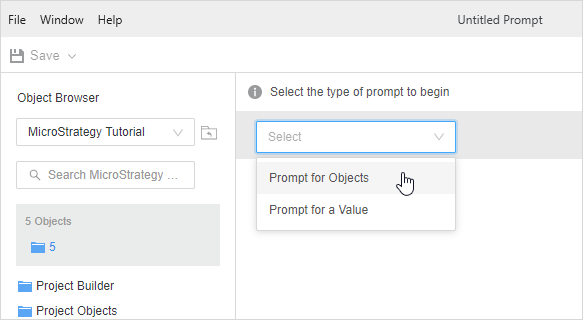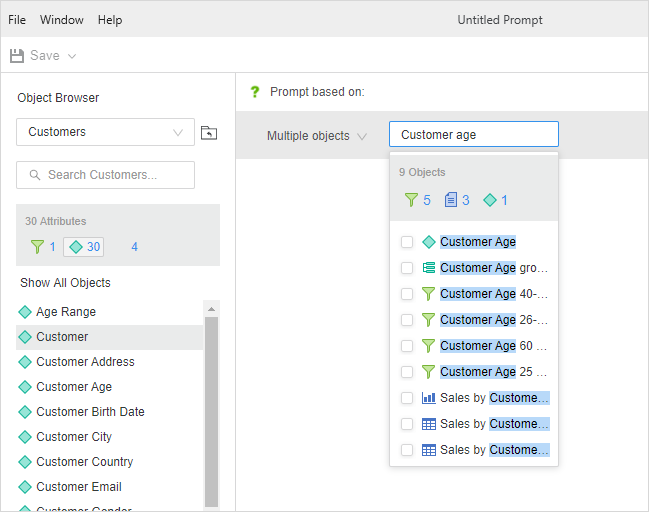Strategy ONE
Criar e editar prompts de objeto para relatórios
Os prompts de objetos permitem que os usuários adicionem objetos a um relatório. Você pode permitir que os usuários selecionem praticamente qualquer objeto disponível no Strategy de . Os objetos que o usuário seleciona no prompt são colocados no relatório. Isso essencialmente permite que os usuários criem seus relatórios, embora você use o prompt de objeto para controlar quais objetos eles podem incluir em seus relatórios.
Por exemplo, você pode criar um prompt que permita aos usuários escolher opções de uma lista de filtros autônomos existentes para aplicar ao relatório. Ou você pode criar um prompt que exiba os atributos Dia, Mês, Trimestre e Ano para os usuários, para que o usuário possa especificar a granularidade do relatório. Com os prompts de objetos, você pode fornecer relatórios versáteis aos usuários.
Prompts de objetos podem ser usados em muitos lugares, inclusive:
- Prompts de objeto contendo atributos: Qualquer lugar que aceite uma lista de atributos.
- Prompts de objeto contendo métricas: Incorporado a um filtro de qualificação definido e a qualquer local que aceite métricas.
Ao criar um prompt de objeto, você pode decidir se os usuários podem selecionar em uma lista especificada de Strategy objetos, ou você pode definir uma pesquisa específica que apresente um conjunto atualizado de objetos para os usuários escolherem. A inclusão de um objeto de pesquisa no prompt de objetos, em vez de especificar nomes exatos de objetos, permite que os usuários selecionem novos objetos que podem não ter feito parte do projeto quando você criou o prompt pela primeira vez.
Confira o vídeo abaixo para saber mais!
- Abra a janela Workstation.
- Escolher Arquivo > Novo prompt de .
- Selecione o ambiente e o projeto em que deseja salvar o prompt.
- Selecionar Prompt para objetos na lista suspensa.
-
No Objetos múltiplos caixa de texto, pesquise e adicione filtros para usar ao exibir objetos no prompt.
Também é possível arrastar e soltar objetos da Navegador de objetos de .
- Edite o texto predefinido para o Título e instruções do prompt de .
-
Em Restrições de resposta, defina os valores mínimo e máximo que podem ser inseridos pelo usuário. Você pode especificar um valor mínimo mesmo se não especificar um valor máximo.
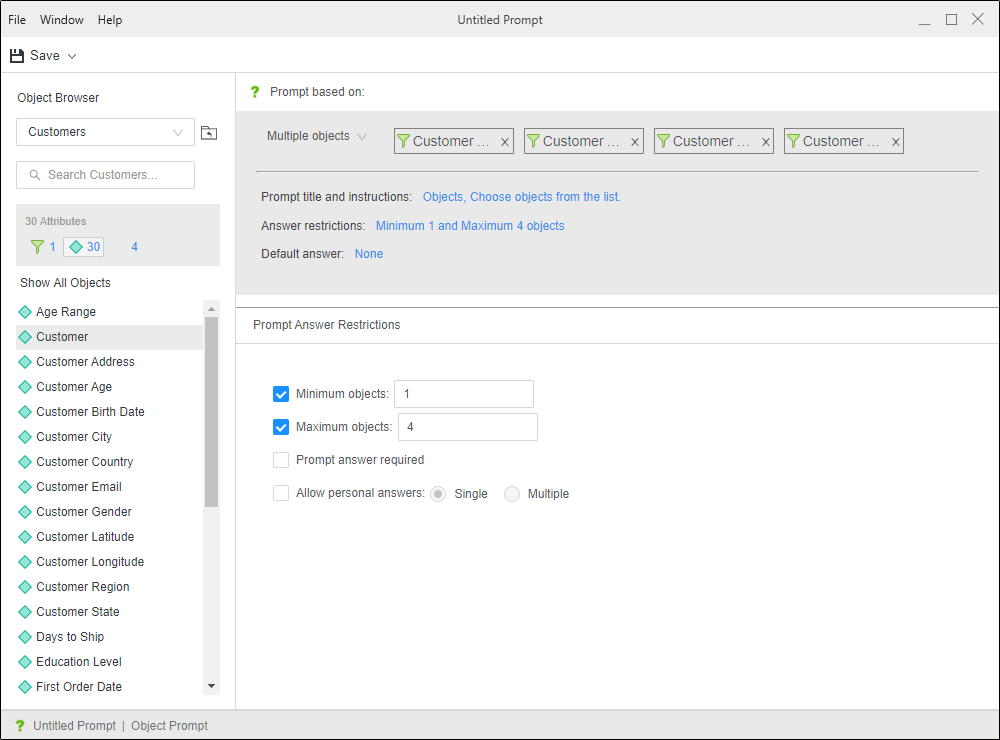
- Para exigir que os usuários respondam ao prompt antes de executar o relatório, selecione Resposta ao prompt obrigatória de .
-
Para determinar se os usuários podem salvar e reutilizar suas respostas de prompt e, em caso afirmativo, quantas respostas de prompt eles podem salvar para o prompt, selecione Respostas pessoais permitidas e escolha uma opção.
Única Salvar e reutilizar somente uma resposta de prompt.
Múltiplas Salve e reutilize várias respostas de prompt.
- Clique em Salvar.